Премахване на папката на Windows.Стар в Windows 11
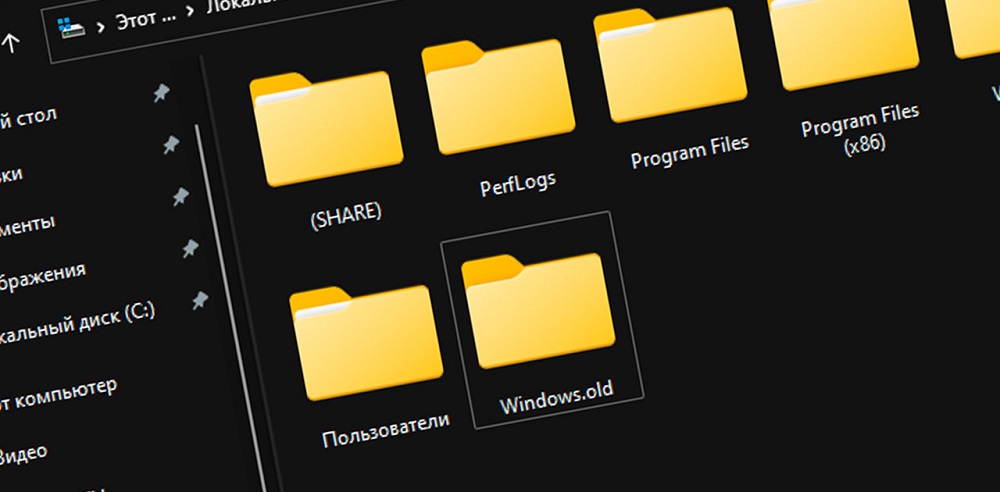
- 3414
- 956
- Angelo Monahan
Наличието на папка на Windows на системния диск.Старият често остава незабелязан - ако само защото е временно и автоматично се премахва месец след прехода към нова версия на Windows е направена чрез актуализиране или с чиста инсталация, без да се форматира системната секция.
Но особено щателни потребители забелязват тази папка и след като научиха колко място яде ", те питат колко е необходимо и дали е възможно да се отървете от нея.
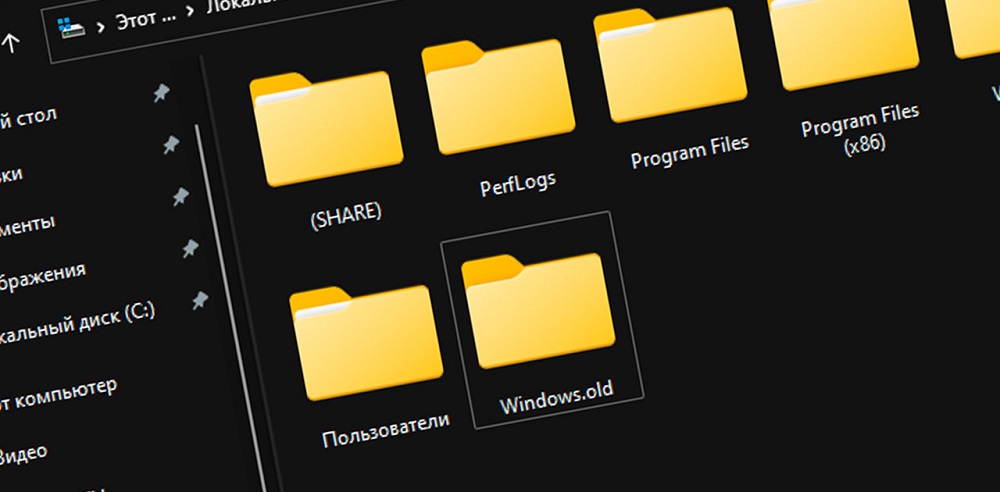
За какво е папка с Windows за.СТАР
Съществува мнение, че автоматичното формиране на каталог със стара операционна система, практикувана след излизането на Windows Vista, е чисто маркетингов ход, тоест възможността да се върнат за онези, които не харесаха новата версия на The операционна система. В това има част от истината, такъв каталог наистина може да се нарече мярка за предпазна мярка, която ви позволява да се върнете към старата система и ако възникнат проблеми при инсталиране или работа на следващата версия на Windows.
Съставът на тази папка има всичко необходимо за възстановяване на производителността на предишната опция за ОС. Освен това, ако веднъж разберете, че няма или повреди един от системните файлове в новата операционна зала, можете да опитате да го потърсите в каталога на Windows.Стар и го копирайте в стандартна папка, тоест използвайте старата папка като резервно копие. Това ще ви спести от необходимостта от търсене на желания компонент в мрежата.
С една дума, ако сте направили преход към Windows 11, папката на Windows.Старият може да ви бъде полезен, тъй като според статистиката значителен брой потребители се връщат към старата, позната и овладяна система. Възможно е да влезете в техния номер.
Къде се намира директорията на Windows.СТАР
Може да се предположи, че значителна част от собствениците на компютри, актуализирани до Windows 11, не само не знаят за съществуването на папката със старата версия на операционната система, но изобщо не гледайте на системния диск и изобщо и изобщо и не гледайте на системния диск и изобщо Някои дори не знаят как се прави това.
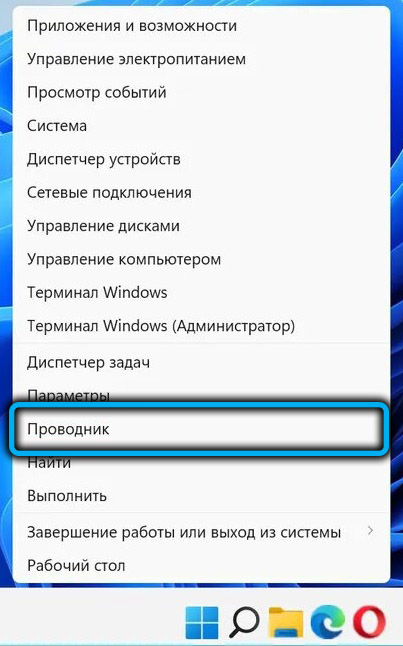
Междувременно стартирането на стандартния проводник в новата операционна система се извършва по същия начин, както в "Топ десет" - чрез менюто "Старт", разположено на панела на задачите.
Трябва да потърсите на системен диск, тоест къде е инсталирана ОС. В повечето случаи това е диск с: и папката на Windows.Old се намира в своя корен каталог, който се отваря по подразбиране при избора на този диск.
Тук можете да намерите и папка от текущите прозорци, която се нарича, без никакви разширения.
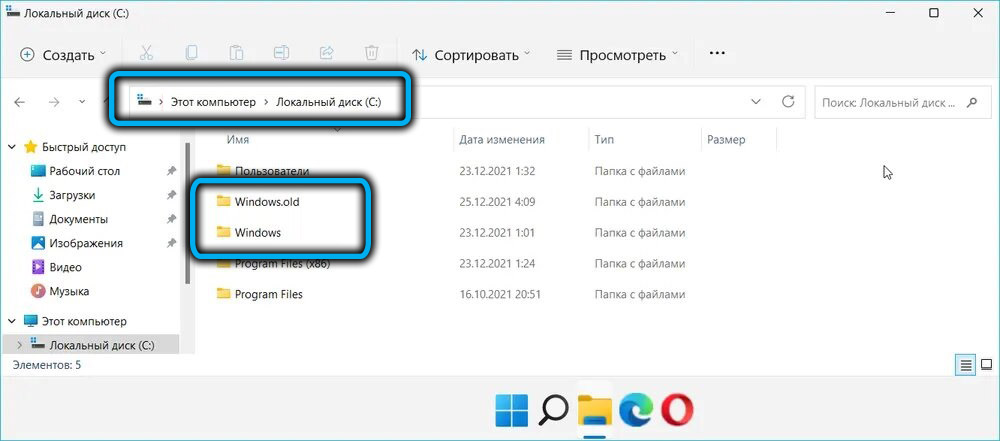
Защо да премахнете папката с предишната версия на Windows
Тук има само една причина - каталогът със старата ОС с всичките му настройки е зает от много пространство. За да разберете колко - щракнете върху PKM в папката на Windows.Старо и в контекстното меню, което се появява, изберете опцията "Properties". Ще се отвори прозорец със свойствата на тази папка и изчисляването на заеманото място на диска, което може да продължи достатъчно дълго, ще започне. Можете да оцените резултата, когато числата спрат да се променят.
Дори и да приемем, че сте преминали на Windows 11 от седемте, резултатът е малко вероятно да бъде по-малък от 10 GB, в случай на миграция с десетата версия на Windows, тази цифра може да лежи в рамките на 15-20 GB и ще зависи от Специфичен сглобяване на операционната система.
За съвременните компютри, оборудвани с твърди или твърди дискове с терабайт, това не е проблем. Но ако компютърът не е нов и още повече, ако единственият му носител е разделен на непропорционални участъци, тогава системната секция може да бъде попълнена, както се казва, „под вратовръзката“. Това е неприемливо, тъй като с липса на дисково пространство операционната система ще работи нестабилна и „забавена“ по същия начин, както с недостиг на RAM. Тук на такива компютри премахване на папката Windows.Стар с инсталираните Windows 11 ще бъде не само полезен, но и необходим.
Съвет. Ако нещата не са толкова лоши, не можете да се втурнете с премахването на този каталог, тъй като той автоматично ще бъде плаката след месец без знанието на собственика на компютъра. От друга страна, ако има дефицит на пространство на системен диск, премахване на Windows.Old ще донесе само временно облекчение. Рано или късно дискът ще отбележи отново, тоест по някакъв начин трябва да разрешите проблема, за да увеличите силата на звука на системния диск или секцията.Но ако все пак решите да се отървете от папката, помислете за основните методи за това как да го направите.
Премахване на папката на Windows.Стар в Windows 11
Ако се опитате да премахнете каталога със старата версия на операционната зала директно, като щракнете върху папката PKM и изберете елемента „Изтриване“, тогава вземете съобщение за грешка: Windows не ви позволява просто да се отървете от системните файлове и каталозите.
Ако преименувате папката, като промените разширяването на старото на друг, такова премахване може да работи, но това е грешен начин. Но правилното нещо: Кликнете върху каталога на Windows.Стар PKM и изберете иконата на кошницата в менюто, която се отваря. Може би при изтриване ще получите заявка за потвърждение, изискващо наличието на права на администратор.
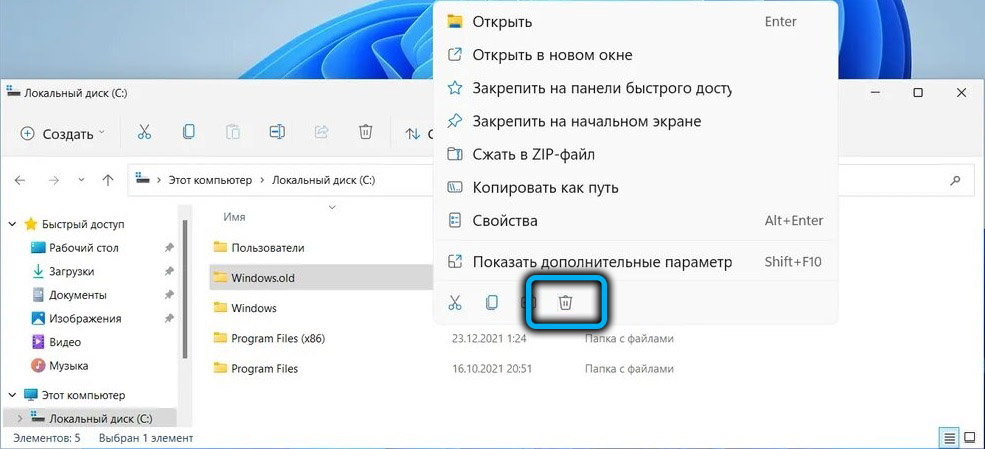
Операцията за премахване няма да свърши незабавно, както е случаят с отделни файлове, докато обемът на папката е доста голям, съдържанието му няма да бъде поставено в кошницата. С други думи, помислете три пъти, преди да вземете решение за такава стъпка: последствията ще бъдат необратими.
Премахване през параметрите на Windows 11
В случай, че сте извършили чиста инсталация на нова ОС, без да форматирате системната секция, тоест отгоре на старата версия, в каталога на Windows.Old ще бъде не само системните файлове на самата операционна система, но и някои потребителски настройки, папки на работния плот, включително тези, създадени от вас. Ако имате нужда от това съдържание, можете да го прехвърлите на всяко друго място, като го намерите в дача "потребители".
И за пореден път ви напомним: След като премахнете каталога, ако преходът към Windows 11 е направен чрез актуализация, вече няма да можете да се върнете към старата версия.
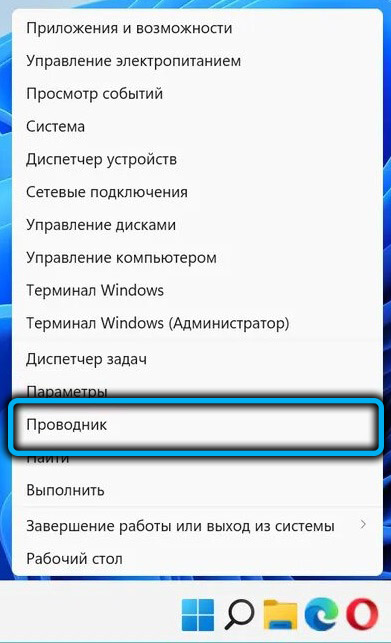
Така че, помислете как да изтриете Windows.Стар през Windows 11:
- Отиваме в раздела „Параметри“, изберем раздела „Система“, отваряме папаграф „Памет“;
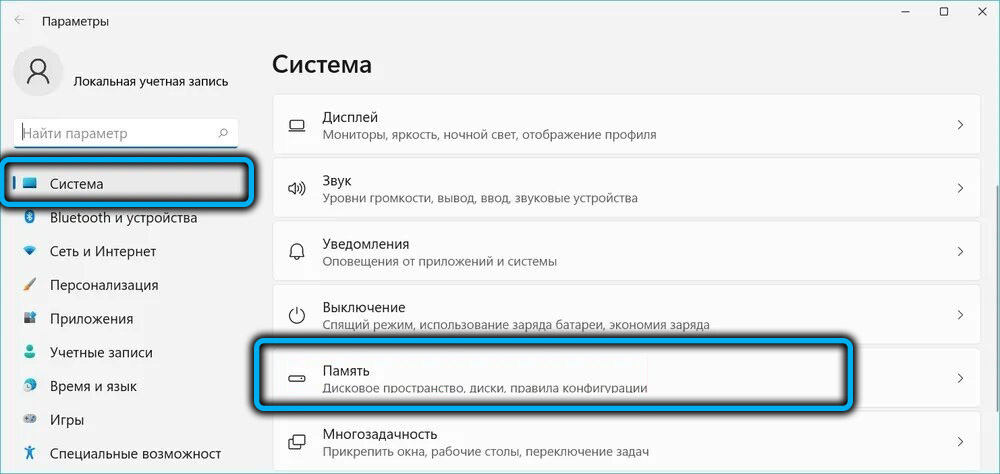
- В десния прозорец на прозореца изчисляването на мястото на диска в две номинации, „Временни файлове“ и „Приложения и компоненти“ ще започнат да изчисляват прозореца. Когато приключи, щракнете върху параметъра „Временни файлове“;
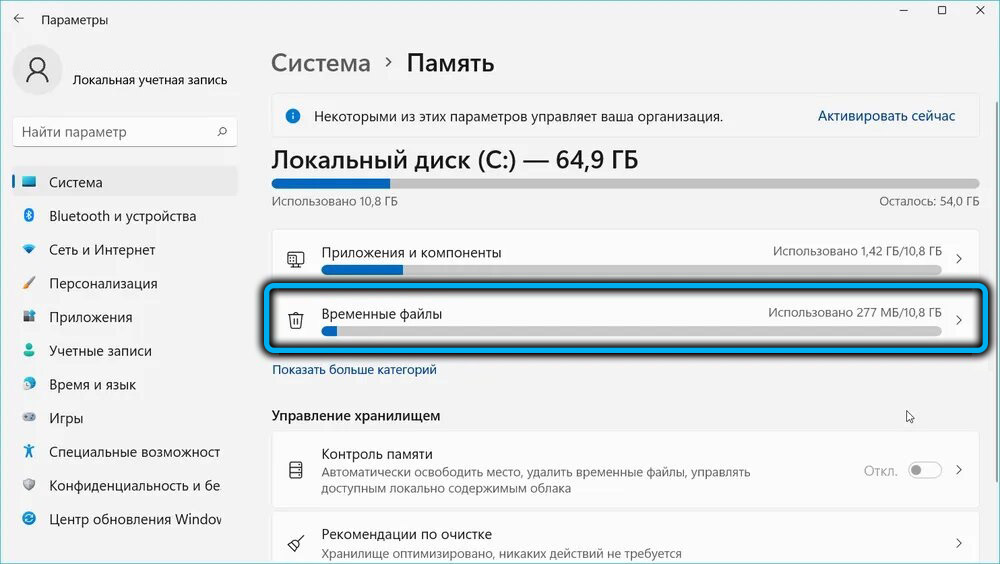
- Ще се отвори нов прозорец и след анализа на съдържанието на временните файлове на системата ще бъде съставен списък, разбит на категории. Интересуваме се от секцията „Предишни инсталации на Windows“ - поставете отметка срещу него “;
- Щракнете върху бутона „Изтриване на файлове“, разположен над списъка;
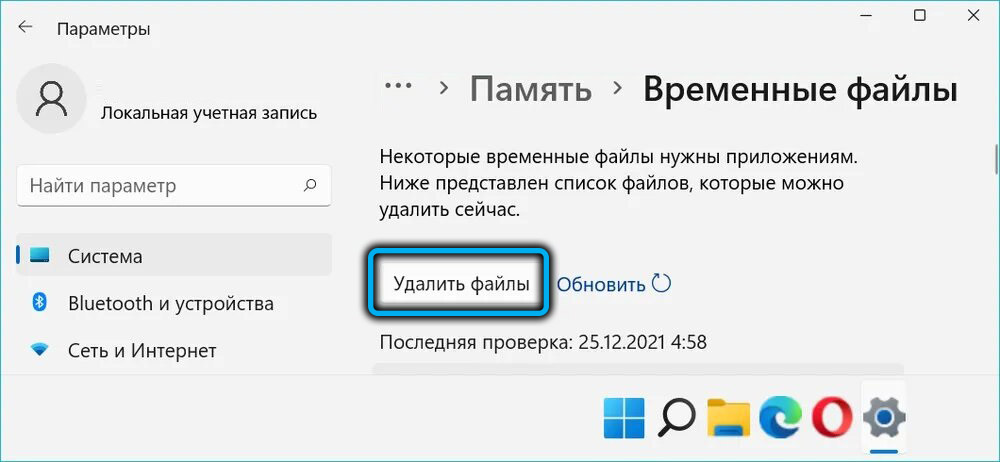
- Процедурата за премахване на папката със старата операционна система започва, след края му затваряме прозореца „параметри“.
Ако когато отворите проводника, откривате, че директорията на Windows.Старият все още присъства в основата на системната секция, ние го премахваме без проблеми чрез проводника.
Премахване през командния ред
Методът не е най -добрият за неподготвените потребители, но също така има право да съществува:
- Ние стартираме командния ред по удобен начин за себе си (като въвеждаме CMD на конзолата „Изпълнение“ или чрез менюто „Старт“);
- Въведете командата rd/s/q c: \ windows.Стар, ние потвърждаваме Enter, като натискате;
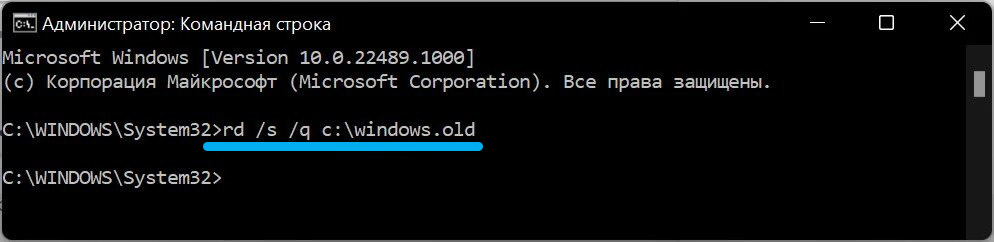
- Изчакваме края на премахването на каталога.
Същият метод може да се използва за изтриване на каталога на $ windows.~ Bt, както и $ windows папки.~ Ws- Те също се формират при автоматично инсталиране на системата и съдържат инсталационни изображения на старата ОС.
Премахване на папката на Windows.Стар с редовна полезност
Ако предишните методи не са предприели действия, модерно е да се опитате да се отървете от каталога със старата ОС, използвайки полезността на вграден диск за почистване:
- Отворете конзолата „Изпълнете“ чрез бутона „Старт“;
- Въведете екипа на CleanMGR, потвърдете Enter, като натиснете;
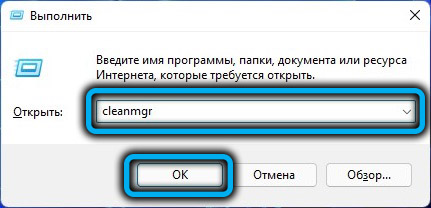
- Ако на компютъра има няколко раздела, изберете система (обикновено диск C);

- Анализът на устройството ще започне за изчисляване на броя на дисковото пространство, което може да бъде освободено;
- Когато приключи, щракнете върху бутона „Почистете системните файлове“;

- В новия прозорец маркираме блока „Предишни инсталации на Windows“ с отметка, натиснете OK.
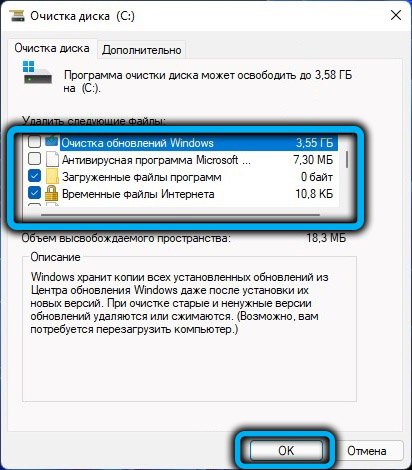
В повечето случаи каталогът ще бъде напълно отстранен и ако остане, той е почти празен, а останките могат да бъдат отстранени от проводника.
Използването на трети помощни програми
Значителна част от потребителите вярват, че специализираният софтуер от трета страна производители изпълнява задачите си по -добре от персонала. Ако принадлежите към тях, можете да използвате добре известната програма Ccleaner, за да изтриете резервно копие на старата система:
- Изпълнете полезността;
- Изберете раздела "Почистване" в левия панел;
- В десния блок изберете линията на Windows;
- Поставете отметка пред параметъра "стара инсталация на Windows";
- Щракнете върху бутона "Почистване", потвърдете нашите действия.
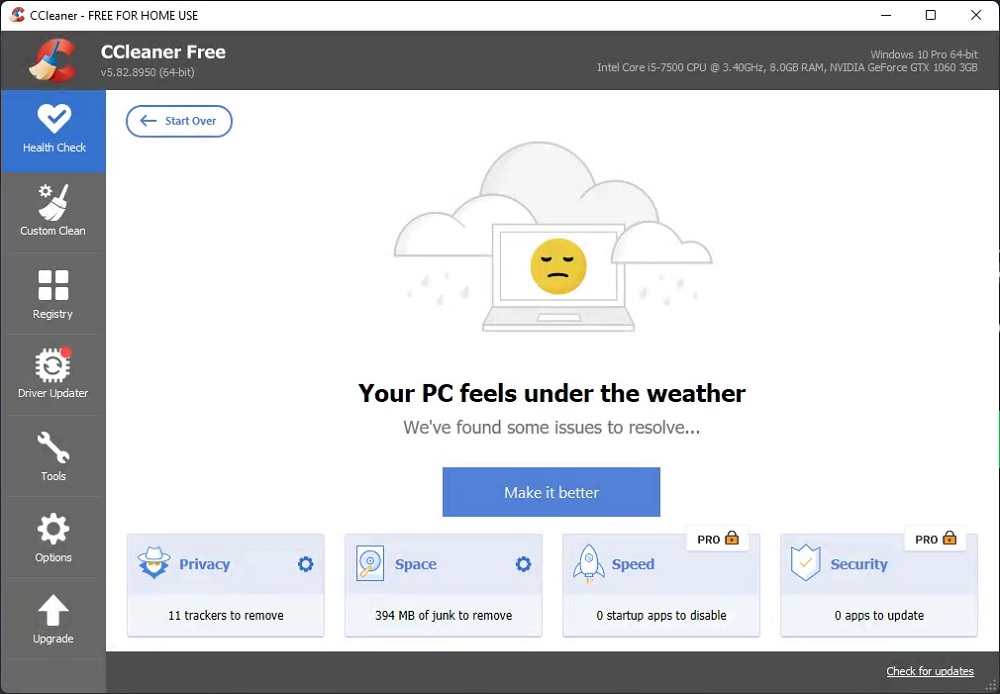
Както можете да видите, нищо сложно, ако тази програма вече е инсталирана.
Заключение
От гледна точка на функционалността на 11 -та версия, премахването на каталога със старата ОС е абсолютно безопасно. И все пак, дори и да възнамерявате да освободите мястото, заето от тази папка, първо прехвърлете каталога на потребителя на друго място.
Не забравяйте, че във всеки случай операционната система ще се отърве независимо от този каталог 30 дни след актуализацията, така че тази процедура има смисъл само с остър дефицит на дисковото пространство, в което имате нужда тук и сега.
- « Сигурна проверка на зареждане и включване на инсталиране на Windows 11
- Начини за преминаване в безопасен режим в Windows 11 »

